राउटर सेटिंग्स को बदलने का तरीका सीखने के अनगिनत कारण हैं। उदाहरण के लिए, हो सकता है कि आप अपना वाई-फ़ाई पासवर्ड या नेटवर्क नाम बदलना चाहें या माता-पिता का नियंत्रण सेट करना चाहें। जबकि यह प्रक्रिया पहली बार में डराने वाली लग सकती है, यह बहुत सरल है। निश्चित होना; आपको पता चल जाएगा कि अगले कुछ मिनटों में राउटर की सेटिंग कैसे एक्सेस करें।
राउटर का इंटरफ़ेस और एक्सेस प्वाइंट निर्माताओं के बीच भिन्न होता है। यह मार्गदर्शिका आपको आपकी राउटर सेटिंग बदलने के चरणों के बारे में बताएगी।

एक व्यवस्थापक के रूप में अपने राउटर तक कैसे पहुंचें
शुरू करने से पहले, सुनिश्चित करें कि आप ईथरनेट केबल या वायरलेस नेटवर्क के माध्यम से अपने राउटर से जुड़े हैं। अपने राउटर के फर्मवेयर तक पहुंचने के लिए एक ब्राउज़र खोलें। URL बार में 192.168.0.1 या 192.168.1.1 टाइप करें - ये ज्यादातर मामलों में काम करना चाहिए। यदि वे नहीं करते हैं, तो आपको पहले अपना राउटर का आईपी पता ढूंढना होगा।

यदि IP पता काम करता है, तो राउटर का फर्मवेयर पूछेगा आपका उपयोगकर्ता नाम और पासवर्ड। यदि आपने स्वयं कोई भिन्न उपयोगकर्ता नाम और पासवर्ड सेट नहीं किया है, तो आपको राउटर के डिफ़ॉल्ट क्रेडेंशियल दर्ज करना होगा। डिफ़ॉल्ट सभी ब्रांडों में भी भिन्न होते हैं, लेकिन कई ब्रांड व्यवस्थापकको डिफ़ॉल्ट उपयोगकर्ता नाम के रूप में और पासवर्डको डिफ़ॉल्ट पासवर्ड के रूप में उपयोग करते हैं।
यदि आप अभी भी ऐसा करने में असमर्थ हैं राउटर में लॉग इन करें, जांचें कि क्या आपके राउटर में पासवर्ड भूल गए हैंसुविधा है। अंतिम उपाय के रूप में, आप अपने राउटर को हार्ड रीसेट करें कर सकते हैं। हालाँकि, राउटर को रीसेट करने के लिए आपको इसे स्क्रैच से फिर से कॉन्फ़िगर करना होगा। इसलिए यदि यह आपका एकमात्र विकल्प है तो इस मार्ग को अपनाएं।
जब राउटर रीसेट हो जाता है, तो अपने राउटर के लिए डिफ़ॉल्ट उपयोगकर्ता नाम-पासवर्ड संयोजन का उपयोग करें, और आप राउटर के होम पेज पर पहुंच जाएंगे।
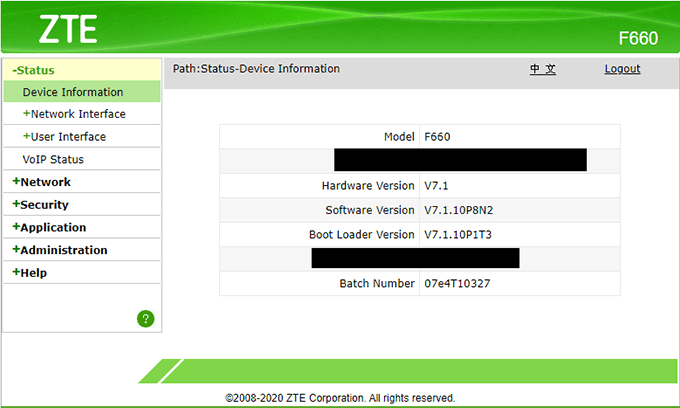
राउटर पासवर्ड बदलें
अब जब आप राउटर के फर्मवेयर को एक्सेस कर सकते हैं तो आइए अपने राउटर का पासवर्ड बदलने का तरीका देखें। हार्ड रीसेट के बाद राउटर को फिर से कॉन्फ़िगर करना शुरू करने के बाद यह भी पहले चरणों में से एक होगा। फिर, यह आपके राउटर पर थोड़ा अलग दिख सकता है, लेकिन प्रक्रिया राउटर मॉडल में समान रहनी चाहिए।
आपके राउटर में आमतौर पर प्रशासननामक एक अनुभाग या ऐसा ही कुछ होगा। आपके राउटर के लॉगिन क्रेडेंशियल को बदलने का विकल्प इस सेक्शन में कहीं होना चाहिए। उदाहरण के लिए, ZTE F660 पर, पासवर्ड बदलने के लिए उपयोगकर्ता प्रबंधननामक एक उप-अनुभाग है। बहुत सारे राउटर उपयोगकर्ता नाम बदलने की अनुमति नहीं देते हैं, लेकिन आपका हो सकता है।
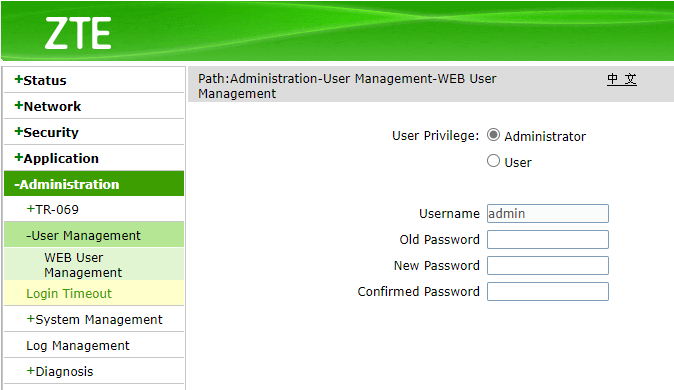
सुनिश्चित करें कि आपने एक सुरक्षित पासवर्ड सेट किया है, जिसे करना आसान नहीं है। अनुमान। फिर, नई सेटिंग्स को लागू करें और सहेजें। यदि राउटर को रीबूट करने की आवश्यकता है, तो आपको अपने नए पासवर्ड का उपयोग करके वापस लॉग इन करना होगा।
अपना वाई-फाई पासवर्ड और एसएसआईडी बदलें
यदि आपको संदेह है कि किसी का हाथ है आपका वर्तमान वाई-फाई पासवर्ड, इसे तुरंत बदलें। वायरलेस सेटिंगया WLAN सेटिंग(या ऐसा ही कुछ) नामक अनुभाग खोजें।
इस अनुभाग में पासवर्ड सेटिंग देखें। एक मजबूत पासवर्ड चुनें और सर्वोत्तम सुरक्षा के लिए प्रमाणीकरण प्रकार के रूप में WPA2-PSK (AES) चुनें।

यदि आप राउटर के डिफ़ॉल्ट का उपयोग कर रहे हैं तो आप अपना SSID भी बदल सकते हैं। उदाहरण के लिए, यदि आपका एसएसआईडी डी-लिंक है, और आपके क्षेत्र में उस नाम के कई वायरलेस नेटवर्क हैं, तो आप इसे किसी पहचानने योग्य चीज़ में बदलना चाह सकते हैं।

जब आप अपना पासवर्ड और SSID बदल लें, तो सेटिंग लागू करें और राउटर को रीबूट करें।
अपना वाई-फ़ाई चैनल बदलें
एक वायरलेस राउटर विभिन्न बैंडों के माध्यम से संचार करता है, जिनमें से प्रत्येक को चैनलों में विभाजित किया जाता है। बैंड को एक सड़क के रूप में और चैनलों को उन गलियों के रूप में सोचें जिनके माध्यम से आपका डेटा यात्रा करता है। आधुनिक राउटर 2.4GHz और 5GHz दोनों बैंड को सपोर्ट करते हैं। 5GHz बैंड में भीड़-भाड़ होने की संभावना कम होती है, जो आपके क्षेत्र में कई वाई-फाई नेटवर्क होने पर इसे एक अच्छा विकल्प बनाता है।
यदि आप 2.4GHz बैंड का उपयोग कर रहे हैं, तो चैनल 1, 6, और 11 अच्छे विकल्प हैं क्योंकि वे ओवरलैप नहीं होते हैं। यदि आप 5GHz बैंड पर हैं, तो DFS (डायनामिक फ़्रीक्वेंसी सिलेक्शन) के अलावा अन्य सभी चैनल अच्छी तरह से काम करते हैं।
यदि आप एक उपयुक्त वाई-फाई चैनल खोजने के लिए अधिक जानकारी चाहते हैं, तो आप नेटस्पॉट जैसे नेटवर्क विश्लेषक का उपयोग कर सकते हैं। यदि यह सब जटिल लगता है, तो बस ऊपर चर्चा किए गए चैनल चुनें, और सब कुछ ठीक काम करना चाहिए।
जब आप यह तय कर लें कि आप किस चैनल का उपयोग करना चाहते हैं, तो अपने राउटर की वायरलेस सेटिंग्स पर फिर से नेविगेट करें। वायरलेस सेटिंग्स अनुभाग में कहीं, आपको चैनल विकल्पों के साथ एक ड्रॉपडाउन मेनू दिखाई देगा।
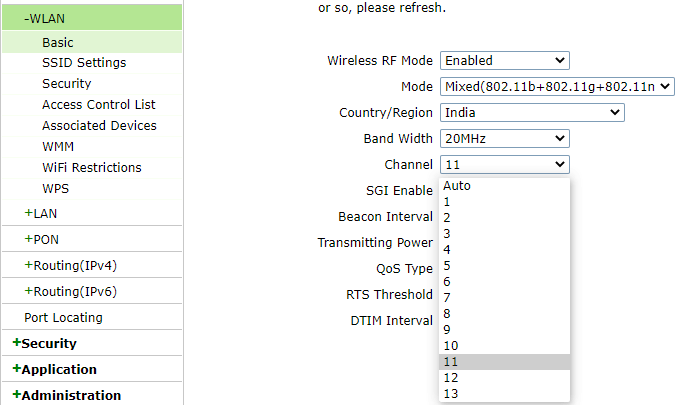
जब आपने कोई चैनल चुना है, तो लागू करेंचुनें और राउटर को पुनरारंभ करें।
अब आप नियंत्रण में हैं
अब आप जानते हैं कि राउटर सेटिंग्स को कैसे एक्सेस करें और उन्हें कैसे बदलें। राउटर के फर्मवेयर में सेटिंग्स का एक बड़ा समूह होता है जो आपको अपने वाई-फाई नेटवर्क पर अधिक नियंत्रण देता है। उदाहरण के लिए, आप SSID प्रसारण अक्षम करें, अपने वाई-फ़ाई को और सुरक्षित बनाएं, या DNS का उपयोग करके अपने राउटर से वेबसाइटों को ब्लॉक करें भी कर सकते हैं।